Top 5 Převodníky videa na DVD pro vytvoření videa na DVD

Když budete mít nějaké ohromující videa s smartphone nebo fotoaparátem, nebo dokonce můžete stáhnout video online, budete možná muset tyto video soubory zálohovat. Vlastně konvertovat video na DVD pro zálohování by měla být tradiční metoda, ale přesto být skvělé řešení. Co by mělo být nejlepší konvertory Video to DVD? Ve skutečnosti by to mělo být trochu obtížné odpovědět na otázku, ale zde jsou některé tipy, které byste měli vědět, jak zálohovat videa na DVD.
1. Ať už vezmete video se smartphonem v MP4 nebo 3GP nebo stahujete soubory AVI / FLV / MP4 online, video formáty se liší od formátu MPEG / MPEG2 pro DVD. Měly by existovat některé převádějící funkce, aby bylo možné získat maximum z původního formátu.
2. Když potřebujete kombinovat několik videí v různých formátech, konvertor videa na DVD může mít některé úpravy, které upravují různé videoklipy a harmonizují je dohromady jako celek.
3. Převodník videa na DVD by měl mít funkce pro úpravu nabídky DVD, rámců, titulků a dalších. Pokud můžete přidat vodoznak, text a speciální efekty na DVD, mělo by to být plus.
Top 1: Tipard DVD Creator - Univerzální konvertor videa na DVD
Tipard DVD Creator je multifunkční převodník videa na DVD. Může vám poskytnout nejlepší řešení pro vytvoření DVD s libovolným video souborem, jako jsou MP4, AVI, MOV, WMV, FLV, MKV, VOB a další. Před vypálením DVD si můžete stáhnout a uložit jakákoli online videa z oblíbených webových stránek. Přizpůsobte šablonu nabídky DVD včetně rámečku, tlačítka a textu. A co víc, můžete oříznout, oříznout, přidat vodoznak s obrázkem, upravit jas, kontrast a sytost a upravit efekt videa. Abych to shrnul, je to snadný, ale profesionální převodník videa na DVD pro Mac a Windows.
Jak převést video na DVD pomocí Tipard DVD Creator
Stáhněte a spusťte Tipard DVD Creator. Tento převaděč je dostatečně bezpečný, aby jej mohli uživatelé spouštět, a vaše informace nebudou vyčerpány.
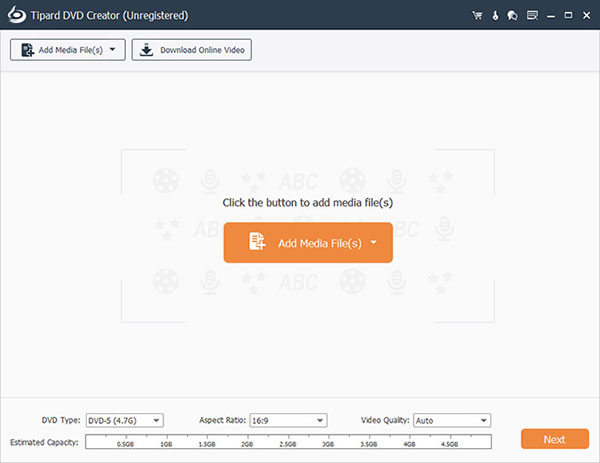
Klepnutím na tlačítko "+ Přidat mediální soubory" přidejte své oblíbené video pro převedení na DVD v hlavním rozhraní. A uvidíte, že vybrané video je přidáno do tohoto programu.
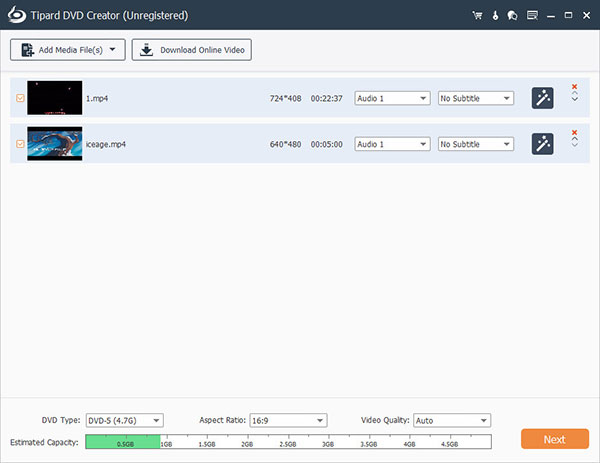
Klikněte na tlačítko "Další" v pravém dolním rohu hlavního rozhraní pro vstup do rozhraní nabídky DVD. Zde si můžete vybrat oblíbenou nabídku DVD a hudbu / obrázek na pozadí a také otevírat film pro vaše DVD.
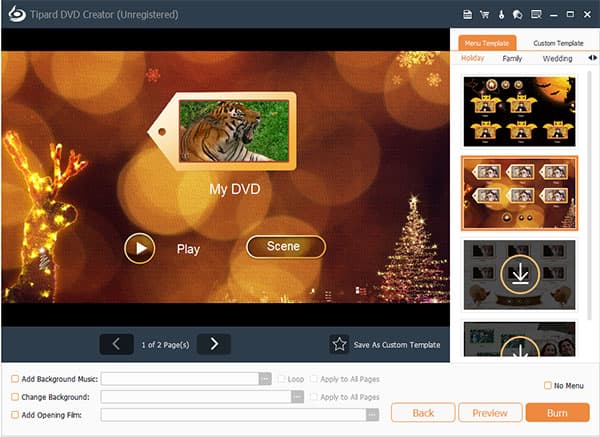
Klikněte na tlačítko "Burn" v dolní části rozhraní nabídky a vyberte místo, kam chcete převedené DVD uložit. Nyní jste video úspěšně převedli na DVD.
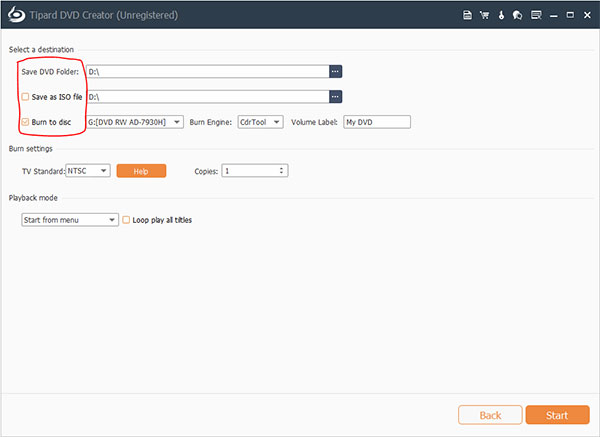
Top 2: Xilisoft Video to DVD Converter - Výkonný Video to DVD Converter
Xilisoft Video to DVD Converter je nádherný program pro konverzi videa na DVD. Poskytuje ideální řešení pro konverzi všech video souborů na domácí DVD filmy a vypalte je na DVD, a pak si je můžete vychutnat na DVD přehrávači. Pomocí aplikace Xilisoft Video to DVD Converter můžete převést jakékoliv video v jakémkoli formátu na DVD filmy, přeměnit video soubory na soubory ISO a rodinné DVD, vytvářet filmy na DVD a přizpůsobovat menu DVD, stejně jako přeměnit videa z smartphonů a videí DV do vysoce kvalitního DVD.
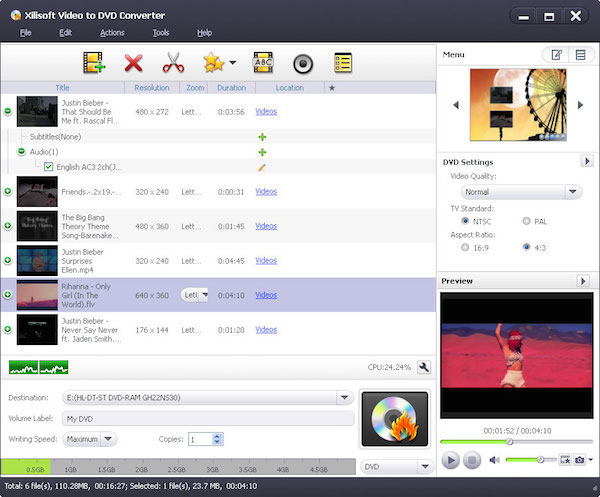
Krok 1: Stisknutím možnosti Přidat vyberte video, které chcete v souboru vypálit na DVD, po otevření přehrávače Xilisoft Video to DVD Converter.
Krok 2: Vyberte výstupní formát jako převedené DVD video v seznamu exportu. Můžete kódovat video v normách PAL a NTSC, které platí pro moderní DVD přehrávače.
Krok 3: Před převodem souboru VOB na DVD tento převaděč videa na DVD podporuje úpravu videa, včetně úpravy jasu, přidání vodoznaku a tak dále.
Krok 4: Stisknutím volby "Převést" nakonec spusťte proces transformace. A je to. Pak dostanete vaše video ve formátu DVD.
Horní 3: Movavi Video Converter - Video do DVD Converter s jedním kliknutím
Movavi Video Converter je snadný, ale rychlý konvertor videa na DVD pro Windows i Mac. S více než formáty souborů 180 můžete jednoduše exportovat soubory MP4, WMV nebo AVI na DVD a změnit velikost videa a provádět základní úlohy při editaci. Program má režim rychlosti, který umožňuje rychlejší konverzi videa pomocí 81x bez ztráty kvality. Navíc můžete také zvýšit, snížit nebo normalizovat hladiny zvuku pomocí konvertoru videa DVD.
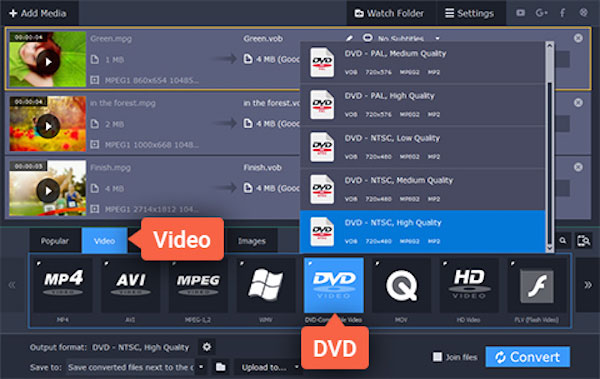
Krok 1: Stáhněte a nainstalujte tento přehrávač videa na DVD z oficiálního webu. Otevření Movavi Video Converter, uvidíte čisté a snadné rozhraní.
Krok 2: Klepněte na tlačítko Přidat media v levém horním rohu a vyberte jedno video pro převedení na DVD. Pak bude váš video soubor přidán do programu.
Krok 3: Vyberte požadovaný výstupní formát pro konverzi videa na disk DVD na kartě videa. Otevřete kategorii videa kompatibilní s DVD a vyberte předvolbu.
Krok 4: Vyberte cíl převedeného videa a klikněte na tlačítko Převést. Počkejte několik minut, konverze bude dokončena. Může však trvat o něco víc, pokud je soubor dostatečně velký.
Top 4: ImTOO Video do DVD Converter - Komplexní video to DVD Converter
ImTOO Video to DVD Converter je komplexní a bezplatný program pro konverzi videa na DVD. Je schopen převést více video formátů, včetně videí z iPhone na domácí DVD filmy. Můžete také klipovat segmenty, oříznout snímky filmu nebo dokonce přidat filmy, efekty a další soubory na DVD. A můžete převést video soubory na DVD také vlastní filmy na DVD, vytvořit osobní DVD menu, klip a oříznout video, přidat otevřený film, umělecké efekty, vodoznak, více titulků a audio souborů na DVD. A co víc, můžete přidat více podprocesů, abyste měli více procesů konverze DVD.
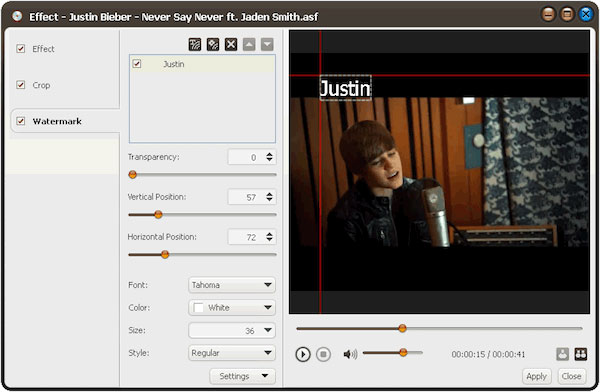
Krok 1: Spusťte aplikaci ImTOO Video to DVD Converter. Klepnutím na možnost "přidat ze složky" najděte video, které chcete převést na disk DVD.
Krok 2: Klepněte na formátovací lištu a potom vyberte formát exportu videa DVD a v rozevíracím seznamu vyberte nejvhodnější předvolby.
Krok 3: Stiskněte možnost "Nastavení" pro nastavení potřebných parametrů, jako je video kodek, rozlišení, bitová rychlost, frekvence snímků, audio kodek apod.
Krok 4: Klepnutím na tlačítko "transformovat" spustíte video na DVD. Počkejte pár minut; dostanete nové DVD, které lze přehrát v přehrávači DVD.
Top 5: WinX Autor DVD - Zdarma video do DVD Converter pro Win 10
WinX DVD Author je komplexní a bezplatný nástroj pro konverzi videa na DVD, který vám pomůže vytvořit a vypálit téměř všechny soubory videa do souborů DVD, jako jsou MKV, M2TS, M4V, AVI, MP4, MPEG, WMV, s vysokou kvalitou a rychlostí. Navíc je plně kompatibilní s disky DVD + / -r, DVD + / rw, DVD + R DL, DVD + / DL - RW. Kromě toho si můžete na své DVD stáhnout také video online. A pak DVD s menu kapitoly, titulky a dokonce i video / audio efekty. Video to DVD Converter je také známý rychlostí konverze a snadno použitelným rozhraním.
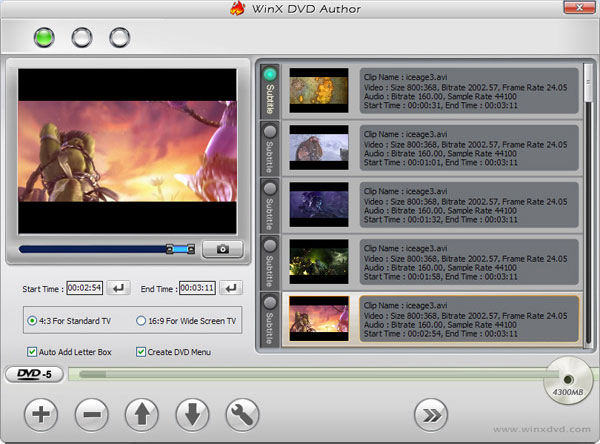
Krok 1: Spusťte WinX DVD Author, dokud se stahování a instalace dokončí. Tento konvertor videa na DVD je skvělý nástroj bez málo technických znalostí.
Krok 2: Přidejte video, které chcete převést na DVD ze souboru do programu, klepnutím na možnost přidat soubor.
Krok 3: Můžete upravit nastavení videa, například klepnutím na nabídku titulů pro vytvoření nabídky titulu a kapitoly.
Krok 4: Vyberte výstupní formát vašeho videa a klikněte na tlačítko "Převést". Vaše video DVD bude nyní převedeno. Není toto video konvertor DVD snadné?
Nejčastější dotazy týkající se převaděče videa na DVD
Co je DVD?
DVD je paměťový formát digitálního optického disku. Médium může ukládat jakýkoli druh digitálních dat a je široce používáno pro softwarové a jiné počítačové soubory, stejně jako pro video programy sledované pomocí DVD přehrávačů. DVD nabízejí vyšší úložnou kapacitu než kompaktní disky při stejných rozměrech.
Jak převést DVD na AVI?
K tomu je třeba stáhnout a nainstalovat DVD Ripper. Poté spusťte software a vložte disk DVD, který chcete převést, do jednotky DVD. Klepnutím na tlačítko Načíst disk přidejte disk do softwaru. Otevřete rozevírací seznam Profil a jako cílový formát vyberte AVI. Nakonec kliknutím na tlačítko Převést spusťte program DVD do AVI konverze.
Může DVD přehrávač přehrávat MP4?
V dnešní době je odpověď ne. Dříve MP4 vždy používá DivX nebo xvid, které lze přehrávat na DVD přehrávačích. Ale v současné době platí MP4 vždy H. 264, což DVD přehrávač nepřijímá. Pokud tedy stále potřebujete přehrávat MP4 na DVD přehrávači, musíte převést MP4 na MPEG2, který je nativně podporován DVD přehrávači.







